- A+
网址:https://parcel.passerma.com/
GitHub:GitHub - passerma/parcel-doc: ? Parcel 中文文档
本文档持续翻译中,有想帮忙(希望有人)翻译的小伙伴也可参与哦
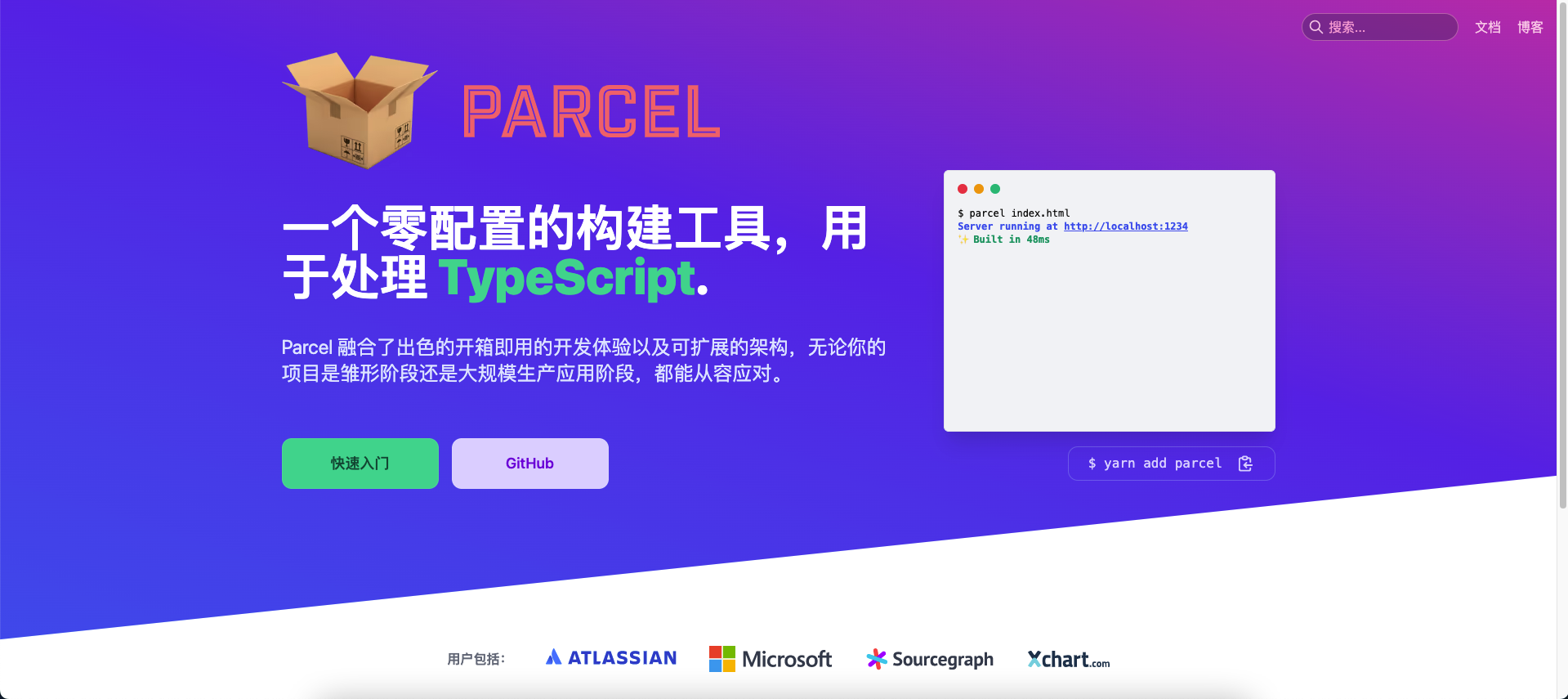
使用 Parcel 构建 Web 应用程序
安装
在开始之前,您需要安装 Node 和 Yarn 或 npm,并为您的项目创建一个目录。然后,使用 Yarn 将 Parcel 安装到您的应用程序中:
yarn add --dev parcel ![]()
或者在使用 npm 运行时:
npm install --save-dev parcel ![]()
项目设置
现在已经安装了 Parcel,让我们为我们的应用程序创建一些源文件。Parcel 接受任何类型的文件作为入口点,但 HTML 文件是一个很好的起点。Parcel 将从那里遵循您的所有依赖项来构建您的应用程序。
src/index.html:
<!DOCTYPE html> <html lang="en"> <head> <meta charset="utf-8" /> <title>My First Parcel App</title> </head> <body> <h1>Hello, World!</h1> </body> </html> ![]()
Parcel 内置了一个开发服务器,它会在您进行更改时自动重建您的应用程序。要启动它,请运行 parcel 指向您的入口文件的 CLI:
yarn parcel src/index.html ![]()
或者在使用 npm 运行时:
npx parcel src/index.html ![]()
现在在浏览器中打开 http://localhost:1234/ 以查看您在上面创建的 HTML 文件。
接下来,您可以开始将依赖项添加到您的 HTML 文件,例如 JavaScript 或 CSS 文件。您可以创建一个 styles.css ,在 index.html 使用 <link> 标签引用,或者一个 app.js 文件使用 <script> 标签引入。
src/styles.css:
h1 { color: hotpink; font-family: cursive; } ![]()
src/app.js:
console.log("Hello world!"); ![]()
src/index.html:
<!doctype html> <html lang="en"> <head> <meta charset="utf-8"/> <title>My First Parcel App</title> <link rel="stylesheet" href="styles.css" /> <script type="module" src="app.js"></script> </head> <body> <h1>Hello, World!</h1> </body> </html> ![]()
当您进行更改时,您应该会在浏览器中看到您的应用程序自动更新,甚至无需刷新页面!
在这个例子中,我们展示了如何使用普通的 HTML、CSS 和 JavaScript,但 Parcel 也可以与许多常见的 Web 框架和语言一起使用,比如开箱即用的 React 和 TypeScript 。查看文档的语言部分以了解更多信息。
打包脚本
到目前为止,我们一直在 parcel 直接运行 CLI,但在您的 package.json 文件中创建一些脚本以简化此操作会很有用。我们还将设置一个脚本来使用该命令构建您的应用程序以进行 生产环境 发布。使用 parcel build 命令。最后,您还可以使用 source 在一个地方声明您的 入口文件,这样您就不需要在每个 parcel 命令中重复它们。
package.json:
{ "name": "my-project", "source": "src/index.html", "scripts": { "start": "parcel", "build": "parcel build" }, "devDependencies": { "parcel": "latest" } } ![]()
现在您可以运行 yarn build 以构建您生产环境的项目,使用 yarn start 启动开发环境。
声明浏览器目标
默认情况下,Parcel 不执行任何代码转换。这意味着如果您使用现代语言功能编写代码,这就是 Parcel 将输出的内容。您可以使用 browserslist 字段声明您的应用支持的浏览器。声明此字段时,Parcel 将相应地转译您的代码,以确保与您支持的浏览器兼容。
package.json:
{ "name": "my-project", "source": "src/index.html", "browserslist": "> 0.5%, last 2 versions, not dead", "scripts": { "start": "parcel", "build": "parcel build" }, "devDependencies": { "parcel": "latest" } } ![]()
您可以在 Targets 页面上了解有关目标的更多信息,以及 Parcel 对差异捆绑的自动支持。
下一步
现在您已经设置了您的项目,您可以了解 Parcel 的一些更高级的功能。查看有关 开发环境 和 生产环境 的文档,并查看语言部分,以获得使用流行 Web 框架和工具的更深入的指南。




